Kako pokrenuti WhatsApp desktop aplikaciju u sustavu Windows 7
Iako je objavljena desktop verzija popularne WhatsApp mobilne aplikacije za razmjenu poruka, njezini programeri tvrde da aplikacija je podržana samo u sustavima Windows 10 i Windows 8/8.1. Ako ste korisnik Windows 7, vaš operativni sustav ga ne podržava službeno. Bez obzira na to, za sada možete jednostavno natjerati WhatsApp da radi u sustavu Windows 7.
Oglas
Instalacijski program WhatsApp za stolna računala u trenutku pisanja ovog teksta ne provjerava verziju operativnog sustava i može se pokrenuti i u sustavu Windows 7. Dakle, učinite sljedeće.
- Usmjerite preglednik na ova stranica i preuzmite instalacijski program za Windows 10 i Windows 8. To je datoteka od 61,4 MB od ovog pisanja.
- Dvaput kliknite da biste pokrenuli i instalirali aplikaciju. Nakon nekoliko sekundi, WhatsAppov prečac pojavit će se izravno na radnoj površini i u izborniku Start, a aplikacija će se otvoriti:
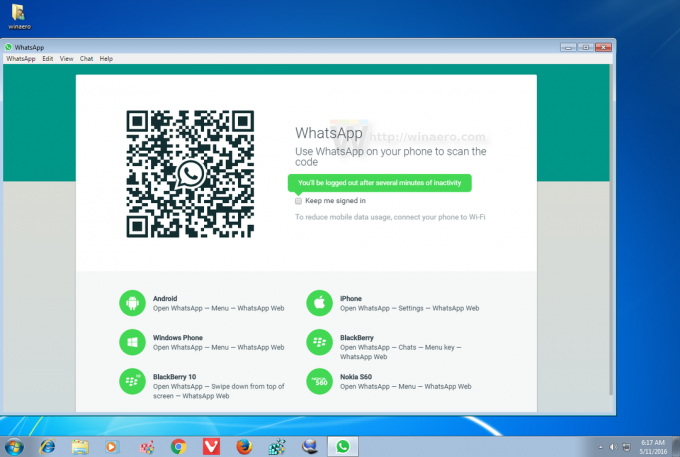
- Prikazuje QR kod koji morate pročitati pomoću mobilne aplikacije WhatsApp. Na svom telefonu otvorite njegov izbornik pritiskom na gumb s 3 točke i odaberite web WhatsApp za skeniranje QR koda na zaslonu računala pomoću kamere telefona. Desktop verzija je samo omot za web verziju.
- Nakon što je to učinjeno, možete početi izravno razgovarati. Aplikacija zahtijeva da mobilni WhatsApp ostane aktivan na vašem telefonu, baš kao što to radi i web verzija. Također, još ne podržava glasovne pozive.

Koristeći ga nakratko, otkrio sam da je savršeno upotrebljiv u sustavu Windows 7. Kada vam netko pošalje poruku, na svom gumbu na programskoj traci iscrtava crvenu preklopnu ikonu koja označava nepročitane poruke baš kao što to čini Skype za Desktop.
Toast obavijesti koje su dostupne samo u sustavima Windows 8 i Windows 10 očito neće raditi, ali to nije velika stvar, jer obavijesti o tostu pokazuju svakome tko gleda u vaš zaslon sve poruke WhatsAppa koje primite, kršeći vaše privatnost.
Dakle, ako ste korisnik sustava Windows 7, možete natjerati WhatsApp da radi s vrlo malim ograničenjima. Drugi problem je sama aplikacija. U usporedbi sa sličnim rješenjima kao što su Viber ili Telegram, to je vrlo osnovna aplikacija i nema mnogo značajki koje nude konkurentske aplikacije u svojim verzijama za stolna računala. Ove konkurentske aplikacije ne zahtijevaju da se mobilna verzija izvodi na vašem telefonu. U slučaju Vibera ili Telegrama, vaš telefon je potreban samo za jednokratnu SMS provjeru. Osim ovih problema, WhatsApp radi dobro.


